Необычный эффект для девушки в Фотошопе
Конечный результат:

Для урока нам понадобится фотография девушки.

Откройте её в Фотошопе и отделите от фона инструментом Перо (Pen Tool) (P). Нарисуйте контур по краям силуэта девушки. Не старайтесь точно обрисовать волосы, оставьте часть фона внутри контура. Преобразуйте контур в выделение (Ctrl + Enter) и перейдите к инструменту Уточнить радиус (Refine Radius) (Ctrl + Alt + R). Почистите фон между волосами и установите Выход (Output Tol) на слой-маску (Layer Mask). На маске сотрите остатки фона.
Если Вы не хотите тратить времени на извлечение девушки, скачайте готовый вариант.

Создайте новый документ в Фотошопе (Ctrl + N) размером 1800х2500 пикселей. Вставьте в него девушку и обесцветьте её (Ctrl + Shift + U).

Под слоем девушки создайте заливочный слой Цвет (Color Fill) через иконку чёрно-белого круга в нижней части палитры слоёв. Цвет - #666a76.
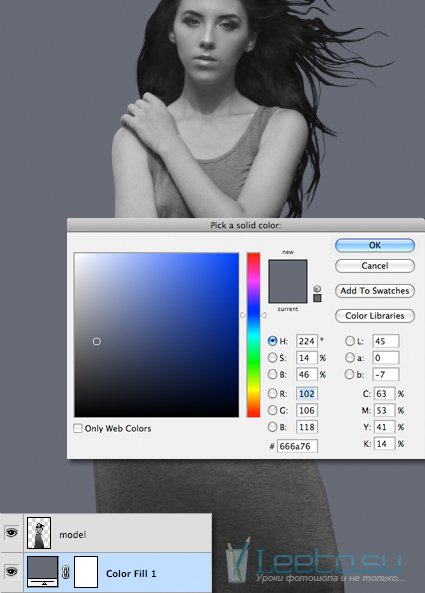
Создайте копию заливочного слоя (Ctrl + J) и расположите её над девушкой. Создайте обтравочную маску (Ctrl + Alt + G) и установите Режим наложения на Мягкий свет (Soft Light).
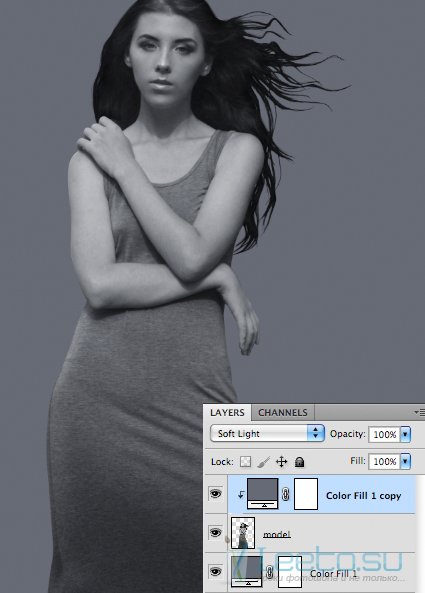
Создайте корректирующий слой Кривые (Curves) с обтравочной маской (Ctrl + Alt + G). Чёрной и белой пипеткой определите на девушке самый тёмный и самый светлый участок и нажмите ОК.
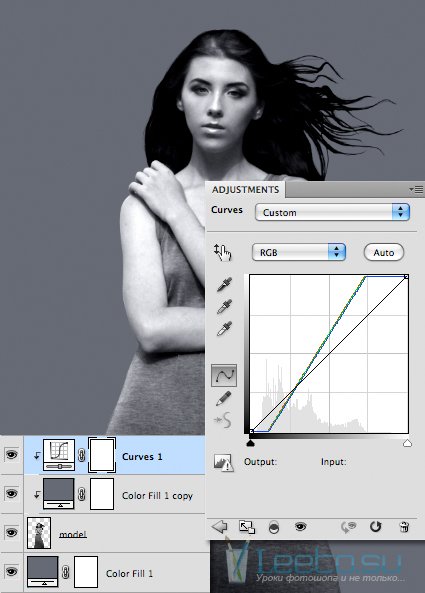
Создайте новый документ размером 1х4 пикселя. В верхней половине холста создайте прямоугольное выделение инструментом Прямоугольная область (Rectangular Marquee Tool) (M) и залейте его чёрным цветом (Shift + F5).

Перейдите в меню Редактирование – Определить узор (Edit – Define Pattern).
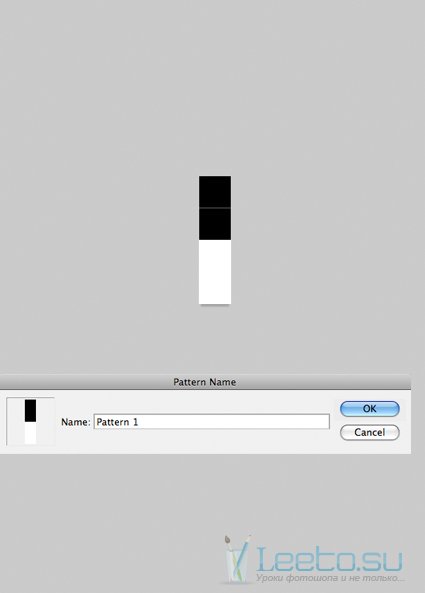
Вернитесь в основной документ и создайте новый слой поверх остальных. Перейдите в меню заливки (Shfit + F5) и выберите заливку узором.
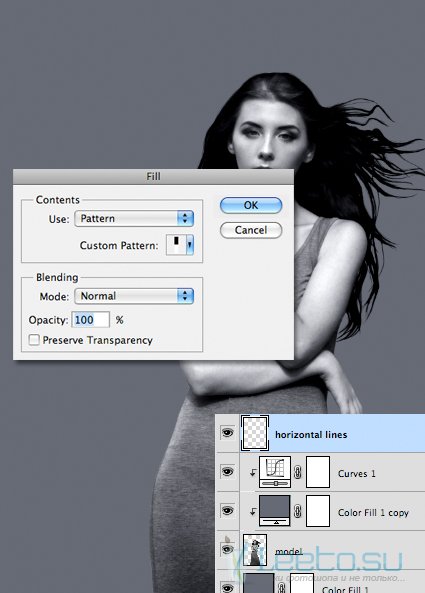
Создайте для слоя узора обтравочную маску, установите Режим наложения на Перекрытие (Overlay) и понизьте непрозрачность до 20%.
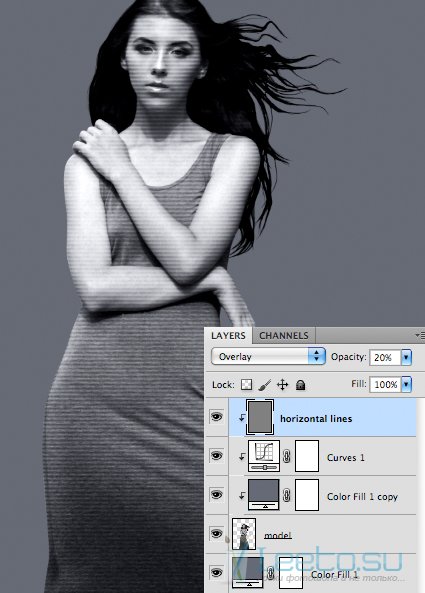
Создайте ещё один документ размером 5х50 пикселей и заалейте верхние 15 пикселей чёрным цветом. Сохраните этот узор.
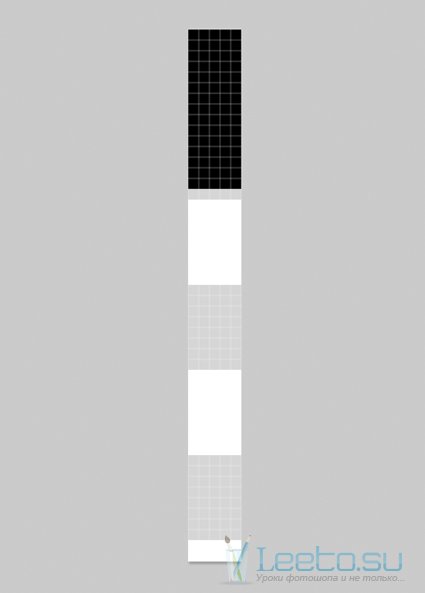
Залейте холст сохранённым узором на новом слое.
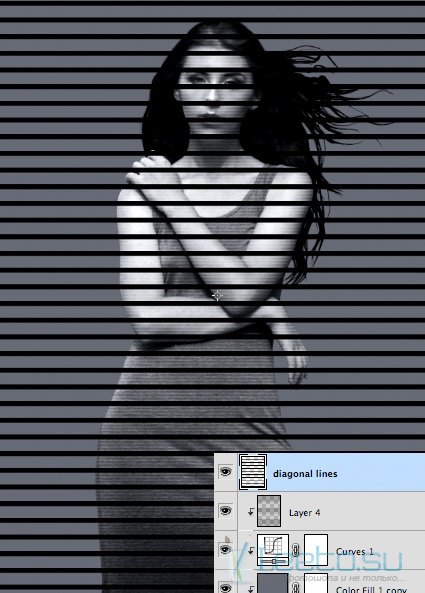
Инструментом Свободное трансформирование (Ctrl + T) уменьшите узор и поверните его на 45 градусов. Расположите линии, как показано на следующем скриншоте. Слой линий можете скрыть.

К слою девушки добавьте маску. Выберите её (кликните на миниатюре маски) и перейдите в меню Изображение > Внешний канал (Image > Apply Image). Выберите слой диагональных линий и нажмите ОК. Режим наложения – Умножение (Multiply).
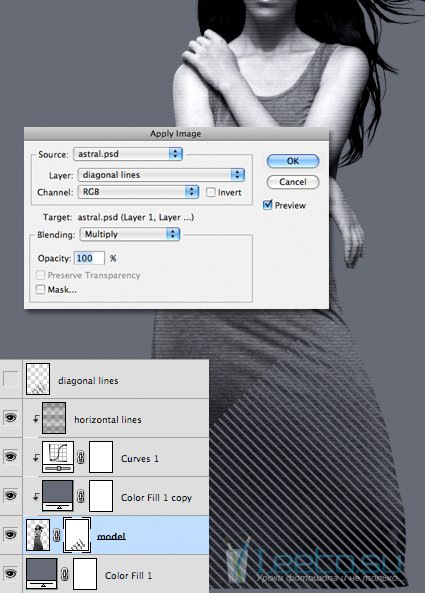
Выберите инструмент Градиент (Gradient Tool) (G) и настройте его, как показано на скриншоте ниже. Залейте линии от основания холста вверх.
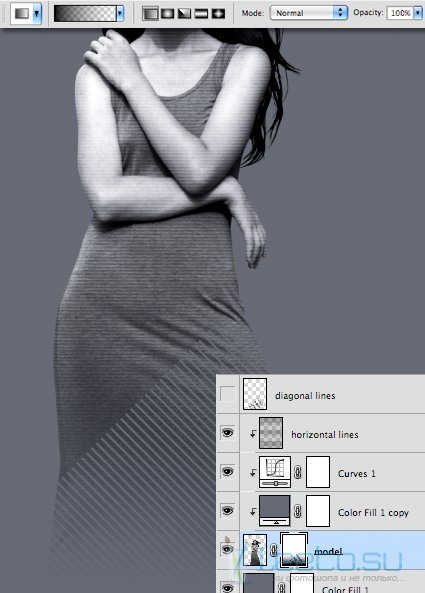
Вставьте изображение космоса в наш документ и расположите его под слоем девушки.
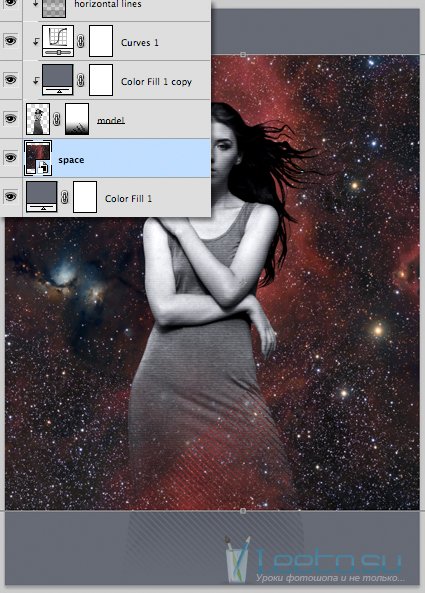
Добавьте маску к слою космоса и залейте её радиальным градиентом.

Выберите инструмент Эллипс (Ellipse Tool) (U) и создайте круг цветом #373944.
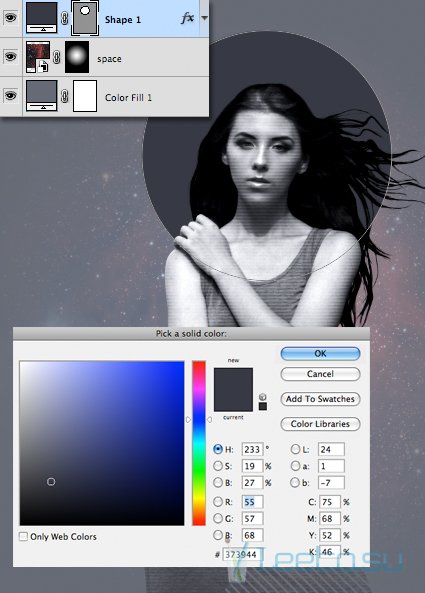
Создайте ещё один круг, но большего размера. Кликните дважды на его слое, чтобы открыть окно стилей. Понизьте Заливку (Fill Opacity) до 0% и примените стиль Обводка (Stroke):
Размер (Size): 10 пикселей
Положение (Position): Снаружи (Outside)
Режим наложения (Blend Mode): Нормальный (Normal)
Непрозрачность (Opacity): 100%
Тип обводки (Stroke Type): Цвет (Color)
Цвет (Color): Белый
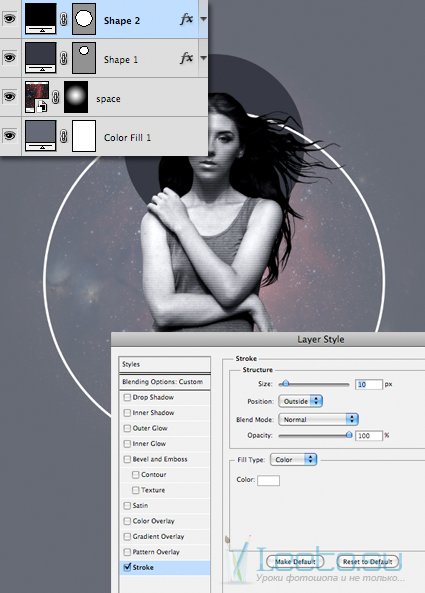
Создайте заливочный слой Градиент (Gradient):
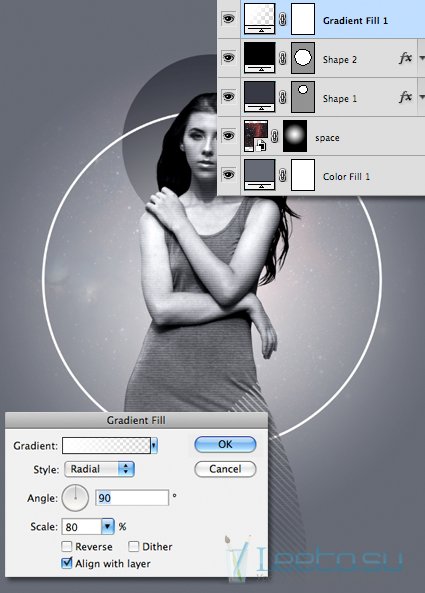
Вставьте один из этих узоров в наш документ и расположите его над градиентным слоем.
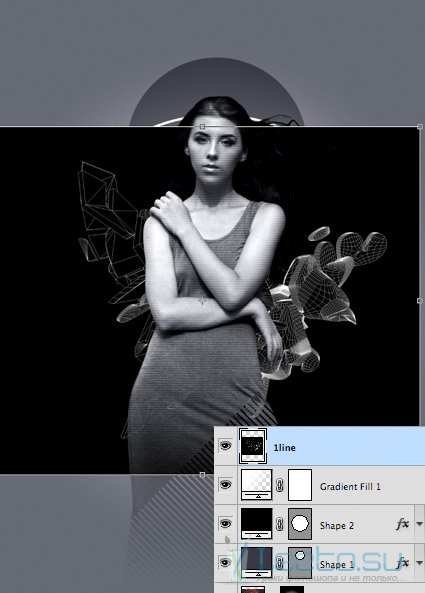
Растрируйте слой, инвертируйте его (Ctrl + I) и установите Режим наложения на Осветление (Screen).

Создайте новый слой и залейте холст радиальным градиентом из центральной части к одному из углов. Градиент: от #feb02b к прозрачному. Установите Режим наложения слоя на Замену светлым (Lighten) и понизьте непрозрачность до 50%.
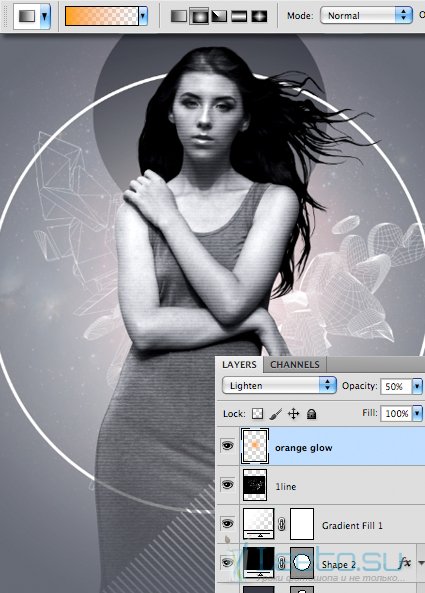
Создайте ещё один слой, установите градиент от #fd2a9a к прозрачному и создайте пятно с мягкими краями.
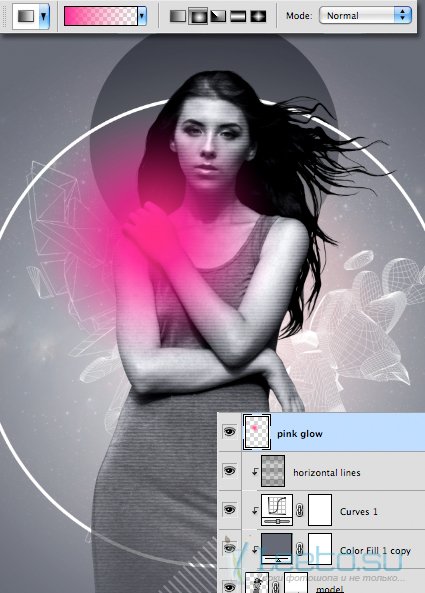
Установите Режим наложения слоя на Замену светлым (Lighten).

Выберите инструмент Линия (Line Tool) (U) и создайте линию под углом 45 градусов. Создайте копию линии (Ctrl + J) и опустите её немного.

Создайте две копии слоя с космосом и расположите их поверх остальных слоёв. Установите Режим наложения обеих копий на Осветление (Screen). К каждому слою добавьте маску и залейте её радиальным градиентом, как показано ниже.
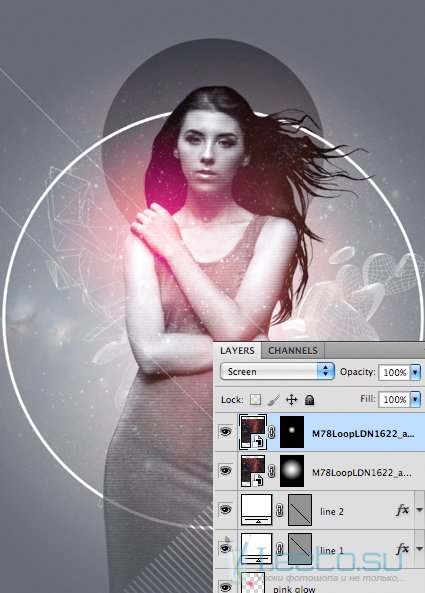
В завершении урока создайте корректирующий слой Выборочная коррекция цвета (Selective Color):
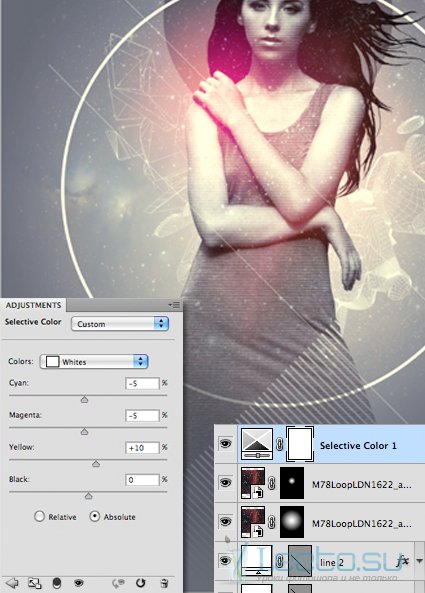
Конечный результат:









